PDM, Dateikonvertierung
| SOLIDWORKS | PDM |
| Modul: | Standard & Professional |
| Gültig für: | Versionsübergreifend |
| Stand: | 05.03.2019 |
Einleitung
Nach einem Update (z.B. von SOLIDWORKS 2018 auf SOLIDWORKS 2019) sollten auch die Dateien auf die neue Version konvertiert werden.
„Nicht PDM-Anwender“ verwenden dafür den SOLIDWORKS Taskplaner, für die Dateikonvertierung in einem SOLIDWORKS PDM Tresor steht das
File Version Upgrade Tool zur Verfügung. Das Tool kann auf einem oder mehreren CAD Arbeitsplätzen ausgeführt werden und konvertiert SOLIDWORKS Bauteile, Baugruppen und Zeichnungen. Referenzen, Status und Revisionsindex der Dateien werden dabei nicht verändert.
Installation
Voraussetzungen:
Für das File Version Upgrade muß auf dem Rechner SolidWorks und der SolidWorks PDM Client installiert und eine lokale Tresor-Ansicht eingerichtet sein. Wenn die Konvertierung auf mehrere Arbeitsplätze verteilt werden soll, dann muß auf allen das gleiche ServicePack installiert sein.
Die Installationsdatei finden Sie auf der DVD oder im Download unter "...\SOLIDWORKS 20XX SPXX\SWPDMClient\Support\File Version Upgrade\File Version Upgrade.exe"
Dieses Tool muss auf jedem Client, der zum Konvertieren verwendet werden soll, installiert werden. Nach der Installation ist es unter dem Startmenü -> SOLIDWORKS PDM -> File Version Upgrade zu finden.
|
 |
Die aktuelle Version des Tool kommt auch mit ausgecheckten Dateien zurecht. Trotzdem ist es sinnvoll, nach Möglichkeit alles einzuchecken, bevor man die Konvertierung startet. Die Konvertierung benötigt relativ viele Ressourcen, darum sollte sie besser außerhalb der normalen Arbeitszeit durchgeführt werden. Es empfiehlt sich zunächst ein Testlauf mit einem kleineren Ordner (oder einem Testsystem). Größere Datenmengen kann man mit mehreren Rechnern konvertieren |
Konvertierung
Das File Version Upgrade Tool benötigt volle Rechte im PDM Tresor, damit u.a. auch freigegebene Dateien konvertiert werden können. Loggen Sie sich daher bitte mit dem "admin" Benutzer im PDM ein.
Dann starten Sie das File Version Upgrade Tool und wählen "Neue Aktualisierung initiieren...":
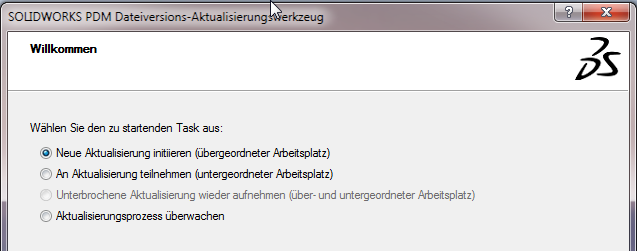
Nach der Auswahl der Ziel-Version von SolidWorks

und danach der Auswahl des Tresors
folgt die Auswahl der Dateien. Hier kann über den Dateityp, Ordner, Status und ggf. auch über Variablenwerte festgelegt werden, welche Dateien aktualisiert werden sollen:

Nach dem "Weiter" bekommt man die Liste der Dateien angezeigt und kann ggf. abwählen,
nach einem erneuten "Weiter" folgt die Definition der Versionseinstellungen:
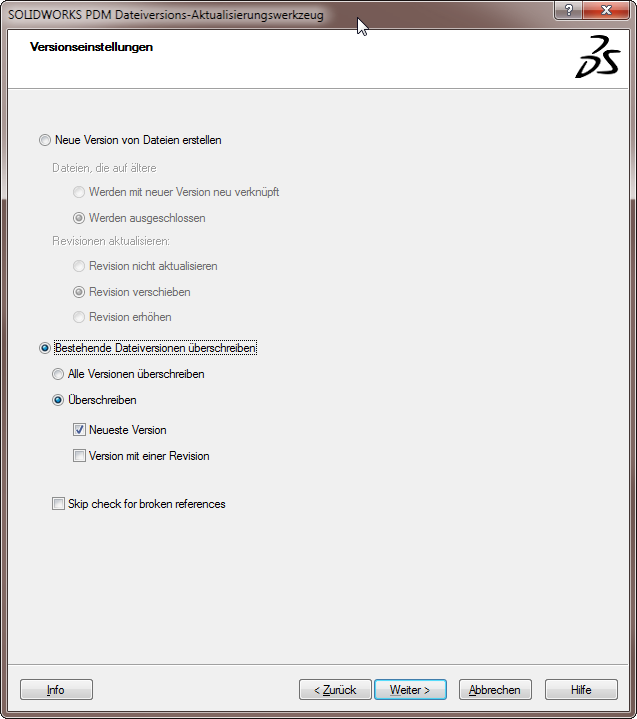
Mit Neue Version von Dateien erstellen wird jeweils eine neue Version der Datei erzeugt und diese wird aktualisiert, die älteren Versionen werden nicht verändert.
Bei dieser Option ist unbedingt die Einstellung Revisionen verschieben zu empfehlen, damit bekommt die neue, konvertierte Version den Revisionsindex.
Ein Beispiel:
Ein Bauteil ist freigegeben mit dem Index A, die neueste Version ist die 5.
Durch das File Version Upgrade wird die Version 6 neu erstellt und der Index A auf diese neue Version 6 verschoben. Somit ist dann wieder die neueste Version freigegeben mit dem Index A, lediglich die Version wurde erhöht.
Ein Problem bei dieser Option stellen aber Baugruppen bzw. Zeichungen dar, die sich nicht auf die neueste Version eines Bauteils oder einer Unterbaugruppe beziehen: Realistischerweise kann man solche Baugruppen nur von der Konvertierung ausschließen (Werden ausgeschlossen), denn andernfalls würde man daduch ungeprüft die neueste Version der Unterkomponente verbauen - das kann Probleme oder Fehler verursachen!
Mit Bestehende Dateiversionen überschreiben kann man wahlweise nur die neueste Version oder auch alle Versionen aktualisieren - in der Regel ist aber die Neueste Version ausreichend:
Sollte sich eine Baugruppe oder Zeichnung auf eine ältere Version eines Bauteils oder einer Unterbaugruppe beziehen, so wird automatisch auch diese ältere Version konvertiert.
Aus meiner Sicht ist das der Hauptvorteil dieser Option: Damit können auch solche Baugruppen und Zeichnungen aktualisiert werden, die sich nicht auf die neueste Version referenzieren - ohne dass diese verändert wird.
Bei den Aktualisierungseinstellungen muß ein Kommentar angegeben werden. Dieser ist dann später in der Historie sichtbar:

Die Optionen Vollständigen Dateineuaufbau (Strg+Q) ausführen und Vor dem Speichern alle Konfigurationen aktualisieren führen zwar dazu dass die Konvertierung entsprechend länger dauert, aber damit ist dann auch alles aktuell...
Soll die Konvertierung auf mehrere Rechner verteilt werden, dann muß man die Option Aktualisierung auf mehrere Arbeitsinstruktionsdateien aufteilen aktiviert und die Anzahl der Rechner angeben. Für jeden Rechenr wird dann eine eigene Arbeitsinstruktionsdatei erstellt, der Ablageort für diese muß im UNC Format eingegeben werden. Auf diesen Rechnern melden Sie sich bitte auch als admin im PDM an und starten dann das FileVersion Upgrade Tool mit "An Aktualisierung teilnehmen (untergeordneter Arbeitsplatz)"
Nach einer abschließenden Prüfung wird dann mit "Fortsetzen" die Konvertierung gestartet.
...